یکی از قدرتمند ترین فیلترهای اعمال بلور در فتوشاپ، فیلتر gaussian blur است. در این آموزش، مراحل اعمال فیلتر gaussian blur و اینکه چطور آن را به صورت smart filter اعمال کنیم را می آموزیم.
مراحل اعمال فیلتر gaussian blur در فتوشاپ
- در پنل layers، بر روی لایه تصویر راست کلیک کرده و گزینه ی convert to smart object را می زنیم. در این صورت، وقتی که فیلتر را اعمال کردیم، می توانیم دوباره تنظیمات آن را تغییر دهیم و blending مربوط به آن نیز قابل تغییر خواهد بود.
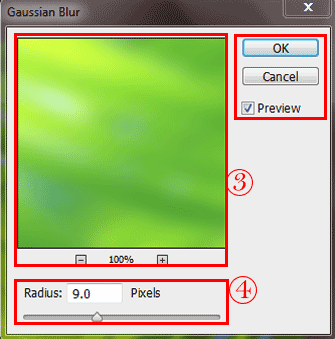
- از filter->blur->gaussian blur را انتخاب می کنیم تا پنجره gaussian blur باز شود.
- در وسط پنجره، یک thumbnail از تصویر می بینیم. بهترین کار، این است که بزرگ نمایی آن را بر روی 100 درصد قرار دهیم. تا ببینیم که پیکسل ها در واقعیت به چه شکل در می آیند و نه در حالتی که ما آن ها را می بینیم.
- ویژگی radius: با اضافه کردن یا کم کردن میزان radius، مقدار بلور نیز تغییر می کند. هر چه بیشتر باشد، تصویر نیز بلوری تر خواهد بود.
حال می توانیم ok کنیم.
تبدیل لایه ی تصویر به یک لایه ی 3 قسمتی بعد از اعمال فیلتر gaussian blur
- خود عکس

- یک mask بر روی آن به نام Smart Filters که اگر بخواهیم فیلترهای اعمال شده بر روی عکس را ناپدید کنیم، می توانیم بر روی آیکون چشم کنار آن کلیک کنیم.
- در قسمت سوم نیز نام فیلتر اعمال شده را می بینیم. با دابل کلیک بر روی آن پنجره ی مربوط به فیلتر دوباره باز می شود و می توانیم ویژگی های فیلتر اعمال شده را دوباره تغییر دهیم.
مثالی از فیتلر gaussian blur به صورت زیر است:

مرجع کامل فیلترهای فتوشاپ در سایت گرافیشا.














سپاس از زحماتتون.